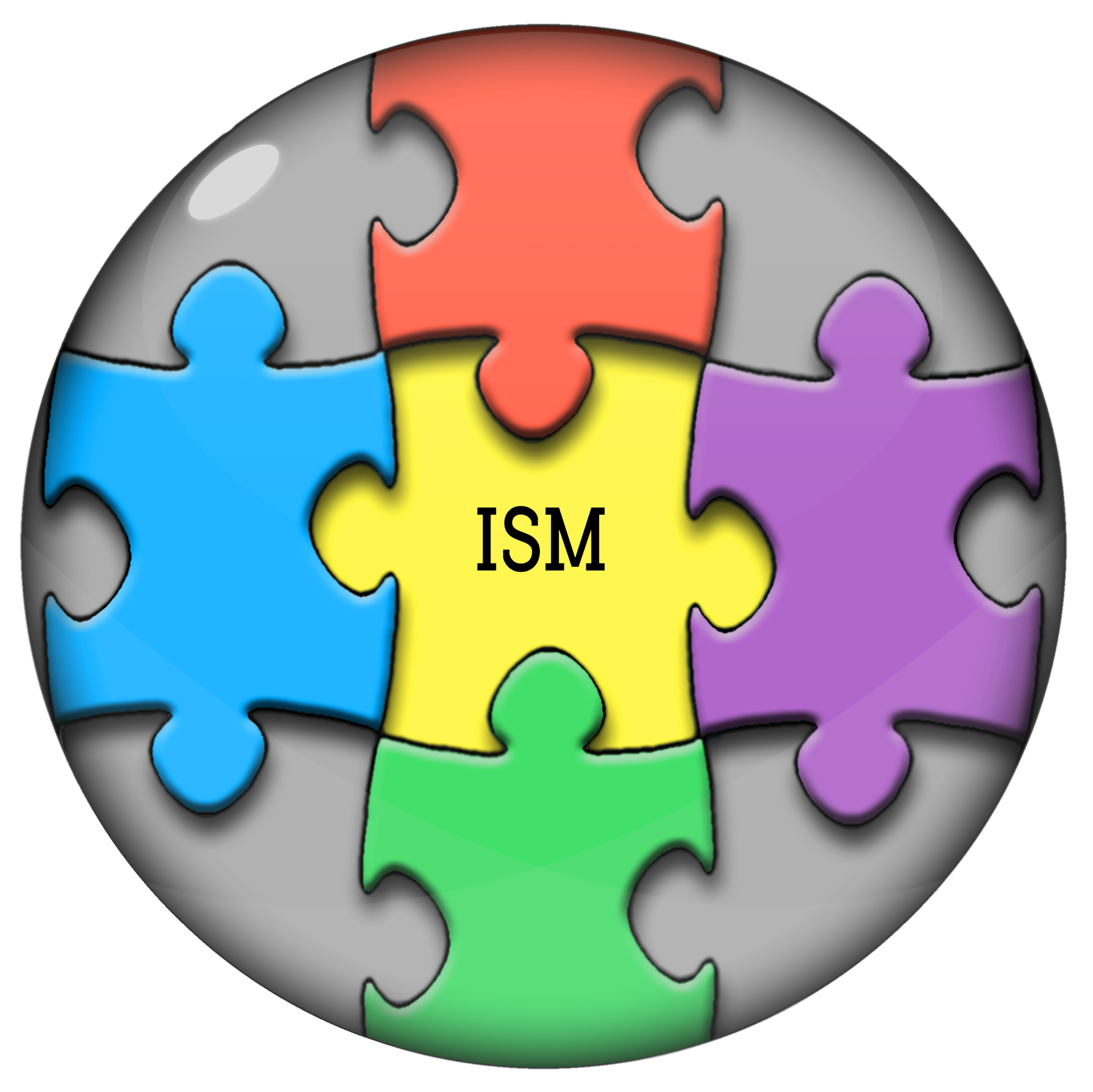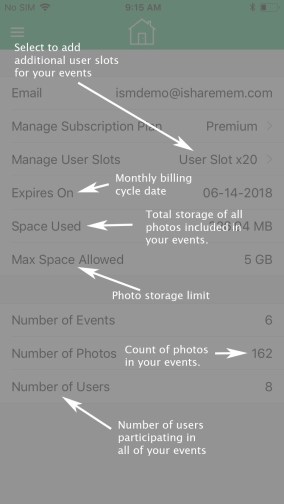iShareMem sử dụng một quá trình opt-in để bảo vệ sự riêng tư của người sử dụng. Tất cả người dùng sẽ cần phải chấp nhận lời mời (qua email) cho sự kiện(S) Trước khi họ có thể tham gia vào sự kiện này(S). Một email mời sẽ được gửi cho người sử dụng với tùy chọn CHẤP NHẬN hoặc là TỪ CHỐI lời mời
Các tính năng ẩn
- Bạn có thể chỉnh sửa / cập nhật hình ảnh profile của bạn bằng cách vào Trang chủ Menu và chạm vào profile giữ chỗ hình ảnh của bạn để cập nhật nó
- Bây giờ bạn có thể chọn ra một sự kiện sau khi bạn được chấp nhận là một phần của sự kiện đó. Để opt-out, đi đến biểu tượng ở phía dưới bên trái của màn hình của sự kiện đó, sau đó tìm tên của bạn, kéo về bên trái và chọn “Opt-out”
- Làm thế nào để thiết lập / thay đổi ảnh biểu hiệu cho sự kiện của bạn trên trang chủ
- Chỉ làm được nếu bạn là người tổ chức
- Đi đến “Timeline View” hoặc là “User View” để xem hình thu nhỏ
- Nhấn và giữ vài giây vào bức ảnh mà bạn muốn đặt làm ảnh biểu hiệu
- Một menu pop-up sẽ được hiển thị cho bạn chọn “Đặt làm ảnh biểu hiệu”
- Thế là xong – ảnh biểu hiện cho sự kiện của bạn sẽ được thay đổi với ảnh bạn đã chọn
- Làm thế nào để chia sẻ / không chia sẻ hình ảnh hoặc di chuyển ảnh vào mục riêng tư
- Chỉ cho phép nếu bạn là chủ nhân của các bức ảnh hoặc người tổ chức
- Đi đến “Timeline View” hoặc là “User View” để xem hình thu nhỏ
- nhấn “Chon” tùy chọn ở góc trên bên phải của màn hình
- Chọn bức ảnh mà bạn không muốn chia sẻ nữa (giả định là ảnh hiện đang chia sẻ)
- Nhấn nút maù ĐỎ với biểu tượng hình nhóm người
- Thế là xong – Nhóm biểu tượng sẽ được thay đổi từ màu xanh qua nút maù ĐỎ với nhóm người biểu tượng
- Nếu bạn là người tổ chức, bạn sẽ thấy những hình ảnh chưa được chia sẻ trên timeline. Nếu bạn là người tham gia, bạn sẽ thấy những hình ảnh chưa được chia sẻ theo quan điểm riêng tư của bạn
- Để chia sẻ những bức ảnh không công bố hoặc chưa được chia sẻ trước, làm các bước tương tự nhưng chọn Nhóm biểu tượng màu xanh thay vì nút maù ĐỎ với nhóm người biểu tượng
- Làm thế nào để xóa một sự kiện
- Chỉ làm được nếu bạn là người tổ chức
- Tới màn hình HOME
- Trượt sang trái trên các sự kiện mà bạn muốn xóa
- Một nút maù ĐỎ có nhãn “xóa sự kiện” sẽ được hiển thị
- Chon “xóa sự kiện” (Delete event)
- XONG – Xin lưu ý khi sự kiện này bị xóa, tất cả mọi thứ sẽ bị xóa (hình ảnh, Danh sách người tham gia) – Xin hãy thận trọng
- iShareMem cho phép có nhiều “người tổ chức” cho mỗi sự kiện. Tất cả các tổ chức sẽ có khả năng mời người tham gia cho sự kiện này. Tuy nhiên, chỉ có người tổ chức gốc có thể xóa sự kiện hoặc đặt ảnh biểu hiện cho sự kiện này.
- Nếu bạn là người tổ chức, bạn có thể thay đổi vai trò của “người tổ chức” trở thành “người tham gia” hoặc từ “người tham gia” trở thành “người tổ chức” bằng cách vuốt từ trái sang chọn “CHỈNH SỬA (EDIT)” và thay đổi vai trò.
- Một vài lời về “App Setting” thực đơn
- Nếu bạn không muốn tự động chia sẻ những bức ảnh mà bạn đã tải lên, thiết lập “CHIA SẺ TỰ ĐỘNG” để OFF. Bạn có thể tự chọn những bức ảnh mà bạn muốn chia sẻ sau bằng cách sử dụng các bước share / un-share nêu trên
- Nếu bạn là người tổ chức và muốn xem lại tất cả ảnh trước khi xuất bản (có nghĩa là khi những người tham gia trong sự kiện này có thể xem ảnh) thì thiết lập “EVENT SHARE” để OFF. Bạn có thể tự chọn những bức ảnh để chia sẻ sau này sử dụng các bước share / un-share nêu trên
- “SAVE CAMERA IMAGE” OFF sẽ XÓA những bức ảnh mà bạn chụp trong máy của bạn sau khi ảnh được tải lên thành công trên "CLOUD" để lưu trữ sự kiện của bạn